Laptop tự tắt màn hình phải điều chỉnh thế nào nhanh chóng?
Laptop tự tắt màn hình khiến bạn phiền toái? Đây là một lỗi phổ biến có thể do nguồn điện, card, máy bị quá nhiệt, driver hoặc virus,... Trong bài viết này, Bảo Hành One sẽ giúp bạn hiểu rõ nguyên nhân và hướng dẫn chi tiết cách khắc phục lỗi nhanh chóng, hiệu quả.

Laptop tự tắt màn hình
Biểu hiện tình trạng laptop tự tắt màn hình
Tình trạng màn hình laptop tự động tắt ảnh hưởng rất nhiều đến hiệu suất công việc. Nếu máy của bạn xuất hiện một số dấu hiệu bên dưới, hãy xử lý nhanh chóng:
Màn hình laptop tắt đột ngột: Một trong những biểu hiện rõ ràng nhất của lỗi laptop tự tắt màn hình là màn hình đột ngột bị tắt mà không có bất kỳ cảnh báo nào.
Màn hình laptop sáng nhưng không hiển thị hình ảnh: Trong trường hợp này, màn hình của laptop vẫn sáng, nhưng không có hình ảnh hay giao diện nào xuất hiện.
Laptop vẫn hoạt động nhưng màn hình không sáng: Màn hình của laptop không hiển thị dù máy tính vẫn đang hoạt động (có thể nghe thấy tiếng quạt, đèn sáng, hay các ứng dụng vẫn chạy).
Laptop tự tắt màn hình khi không hoạt động trong một khoảng thời gian: Nhiều laptop có thiết lập tự động tắt màn hình sau một khoảng thời gian không hoạt động để tiết kiệm năng lượng.

Biểu hiện tình trạng laptop tự tắt màn hình
Lý do khiến laptop tự tắt màn hình
Dưới đây là những nguyên nhân phổ biến khiến laptop tự động tắt màn hình:
Nguồn điện cung cấp cho laptop
Các sự cố như mất điện đột ngột hoặc bộ nguồn sạc gặp vấn đề có thể gây gián đoạn việc cấp điện cho laptop, dẫn đến việc màn hình không hoạt động như bình thường. Ngoài ra, cáp sạc bị lỏng cũng là nguyên nhân phổ biến.
Lỗi card màn hình
Card màn hình (GPU) là bộ phận xử lý hình ảnh hiển thị trên màn hình laptop. Khi card màn hình bị lỗi, màn hình có thể không hiển thị hoặc tự tắt đột ngột trong khi laptop vẫn đang hoạt động.
Ngoài ra, nếu driver card màn hình bị lỗi thời hoặc không tương thích với hệ điều hành, nó có thể gây ra xung đột phần mềm, dẫn đến việc màn hình không hiển thị hoặc tự động tắt.

Lỗi card màn hình
Màn hình laptop bị hỏng
Các sự cố như đứt mạch, lỗi điện áp cung cấp hoặc lỗi tấm nền có thể khiến màn hình không hoạt động.
Thêm vào đó, cáp kết nối giữa màn hình và bo mạch chủ bị lỏng hoặc hư hỏng, gây mất tín hiệu từ bo mạch chủ đến màn hình, làm cho màn hình không hiển thị hoặc tắt đột ngột.
Máy tính bị quá nhiệt
Quá nhiệt thường xảy ra khi laptop đang xử lý các tác vụ nặng hoặc khi hệ thống làm mát không hoạt động hiệu quả. Khi laptop bị quá nhiệt, các thành phần cứng như CPU và GPU sẽ tự động giảm hiệu suất để tránh bị hư hỏng. Điều này làm cho màn hình laptop tự động tắt.
Lỗi phần mềm hoặc virus
Các phần mềm không tương thích hoặc có lỗi gây xung đột với hệ điều hành, làm cho màn hình laptop tự động tắt hoặc không hiển thị đúng. Ngoài ra, virus máy tính cũng có thể là nguyên nhân gây ra sự cố này.

Lỗi phần mềm hoặc virus
Xử lý lỗi laptop tự tắt màn hình
Dưới đây là những giải pháp hữu ích và dễ thực hiện để khắc phục lỗi tự tắt màn hình máy tính, giúp bạn lấy lại sự ổn định cho thiết bị của mình:
Kiểm tra nguồn điện
Đầu tiên, hãy kiểm tra dây sạc và adapter của laptop, đảm bảo chúng không bị hỏng hóc hoặc bị lỏng, vì nguồn điện không ổn định là nguyên nhân chính dẫn đến tình trạng màn hình tự động tắt.
Kiểm tra card màn hình và sửa lỗi
Nếu card màn hình gặp lỗi, có thể thử tháo rời card màn hình (laptop của bạn hỗ trợ) và kiểm tra lại kết nối. Ngược lại, laptop sử dụng card màn hình rời, hãy thử thay thế bằng một card khác để xem liệu vấn đề có được khắc phục không.
Nếu bạn chưa có kinh nghiệm thực hiện, Bảo Hành One khuyên bạn nên mang máy đến trung tâm sửa chữa để được các kỹ thuật viên chuyên nghiệp kiểm tra và sửa chữa.

Kiểm tra card màn hình và sửa lỗi
Kiểm tra và sửa chữa màn hình laptop
Trước tiên, bạn cần kiểm tra các kết nối giữa màn hình và bo mạch chủ, đặc biệt là các dây cáp nối. Nếu không tự tin kiểm tra, hãy đưa máy đến trung tâm sửa chữa để được hỗ trợ kiểm tra kỹ càng.
Một cách khác để xác định nguyên nhân là kết nối laptop với một màn hình ngoài qua cổng HDMI hoặc VGA. Nếu màn hình ngoài hoạt động bình thường, thì vấn đề có thể nằm ở màn hình của laptop. Lúc này, bạn sẽ cần phải sửa chữa hoặc thay thế màn hình laptop.

Kiểm tra và sửa chữa màn hình laptop
Khắc phục laptop bị quá nhiệt
Sử dụng các công cụ chuyên dụng để lau chùi quạt và khe thoát nhiệt. Ngoài ra, khi sử dụng laptop, hãy đảm bảo máy được đặt ở một không gian thoáng mát, tránh để laptop trên giường hoặc gối, mền,... sẽ làm tắc các khe tản nhiệt.
Diệt virus và phần mềm gây lỗi
Để giải quyết vấn đề này, hãy cài đặt và sử dụng phần mềm diệt virus uy tín để quét và loại bỏ các phần mềm độc hại. Đồng thời, bạn cũng nên thường xuyên cập nhật hệ điều hành và các phần mềm của máy tính để tránh gây ra sự cố màn hình tự tắt.

Diệt virus và phần mềm gây lỗi
Xem thêm: Màn hình laptop bị nhoè và sọc nên xử lý thế nào hiệu quả?
Chỉnh laptop không tắt màn hình thế nào?
Điều chỉnh thời gian tắt màn hình qua Control Panel cho Windows 7 và 8
Chỉnh thời gian tắt màn hình laptop trong Control Panel bằng cách vào mục "Power Options" và thay đổi các thiết lập trong "Change plan settings". Chọn thời gian lâu hơn để màn hình không tự tắt.
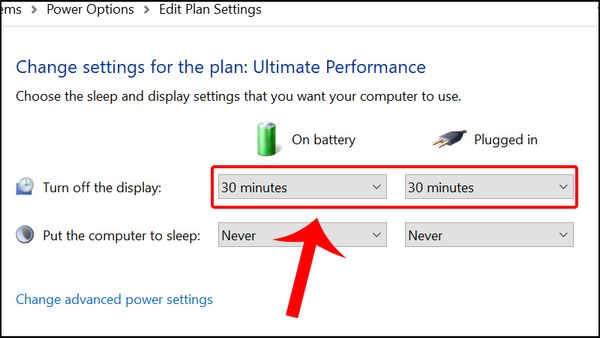
Điều chỉnh thời gian tắt màn hình qua Control Panel
Điều chỉnh thời gian tắt màn hình qua Settings (Windows 10, 11)
Trong Settings (Cài đặt) của Windows 10/11, bạn có thể vào mục "System" → "Power & sleep" để điều chỉnh thời gian tắt màn hình hoặc chọn chế độ "Never" để màn hình không tự tắt.
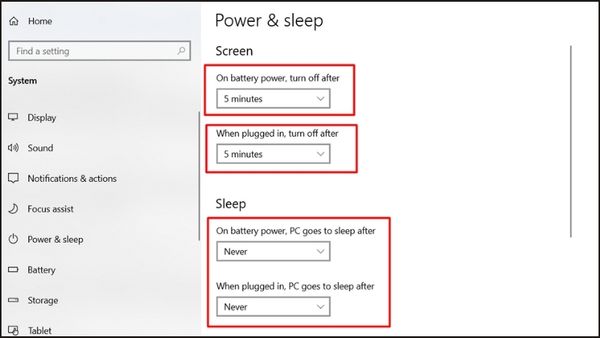
Điều chỉnh thời gian tắt màn hình qua Settings
Xem thêm: Màn hình laptop bị sọc dọc màu trắng nên sửa lỗi thế nào?
Giải đáp một số câu hỏi thường gặp
Có nên để laptop không tắt màn hình không?
Việc để laptop không tắt màn hình có thể giúp bạn dễ dàng theo dõi các công việc đang mở, không bị gián đoạn trong quá trình làm việc. Tuy nhiên, điều này sẽ tiêu tốn năng lượng của pin và khiến màn hình laptop nhanh chóng xuống cấp. Nên để màn hình luôn sáng trong những tình huống cần thiết và điều chỉnh thời gian tắt màn hình hợp lý để tiết kiệm năng lượng.
Sửa lỗi laptop tự tắt màn hình ở đâu?
Nếu không thể tự khắc phục được sự cố, nên đưa laptop đến các trung tâm sửa chữa uy tín. Bạn đang tìm kiếm địa chỉ đáng tin cậy? Bảo Hành One sẽ là lựa chọn sáng suốt. Với đội ngũ kỹ thuật chuyên nghiệp và kinh nghiệm dày dặn, chúng tôi cam kết mang đến dịch vụ sửa chữa chất lượng cao và nhanh chóng. Hơn nữa, trung tâm cung cấp bảo hành cho các dịch vụ, giúp bạn yên tâm hơn khi sử dụng thiết bị của mình.

Bảo Hành One - Địa chỉ sửa chữa laptop uy tín
| productdata |
| https://baohanhone.com/products/thay-man-hinh-laptop-dell-inspiron-15-5000;https://baohanhone.com/products/thay-man-hinh-laptop-asus-k555l;https://baohanhone.com/products/thay-man-hinh-laptop-sony-vaio-tap-11;https://baohanhone.com/products/thay-man-hinh-laptop-toshiba-portege-z30 |
Việc xác định đúng nguyên nhân và áp dụng các phương pháp khắc phục hợp lý sẽ giúp bạn nhanh chóng xử lý được lỗi laptop tự tắt màn hình. Hãy thường xuyên bảo dưỡng và kiểm tra laptop để tránh các lỗi xảy ra. Ngoài ra, việc điều chỉnh các cài đặt liên quan đến chế độ tắt màn hình cũng giúp bạn tiết kiệm năng lượng và bảo vệ tuổi thọ cho màn hình máy tính của mình. Hy vọng bài viết trên của Bảo Hành One đã cung cấp cho bạn thêm nhiều thông tin hữu ích!









